Perbaiki Verifikasi Bahwa Jalur Transformasi yang Ditentukan adalah Kesalahan yang Valid
Diterbitkan: 2022-07-22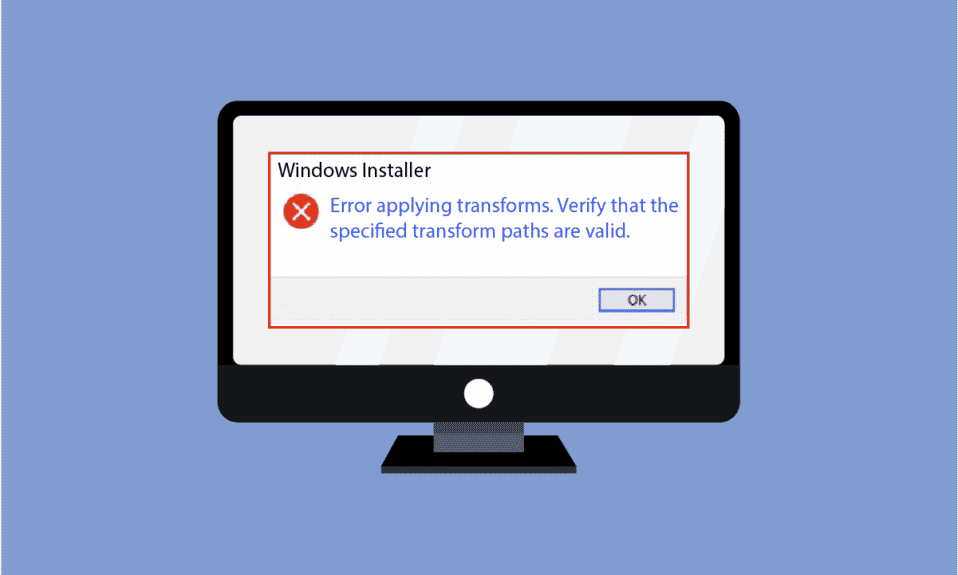
Terkadang, ketika mencoba menginstal program pihak ketiga, atau mungkin hanya mencoba memperbarui Windows di sistem Anda, Anda mungkin menerima pesan kesalahan yang mengatakan Verify that the Specified Transform Paths is Valid. Masalah transformasi kesalahan Windows 10 ini umum terjadi dan dapat menyebabkan masalah parah pada sistem Anda. Kesalahan ini menghentikan penginstalan perangkat lunak di komputer Anda dan mencegah pembaruan perangkat lunak. Ini juga memperlambat komputer Anda, dan dalam skenario terburuk, kesalahan ini bahkan dapat menyebabkan BSOD atau kegagalan sistem total. Oleh karena itu, penting untuk memperbaiki jalur transformasi tertentu yang valid error.
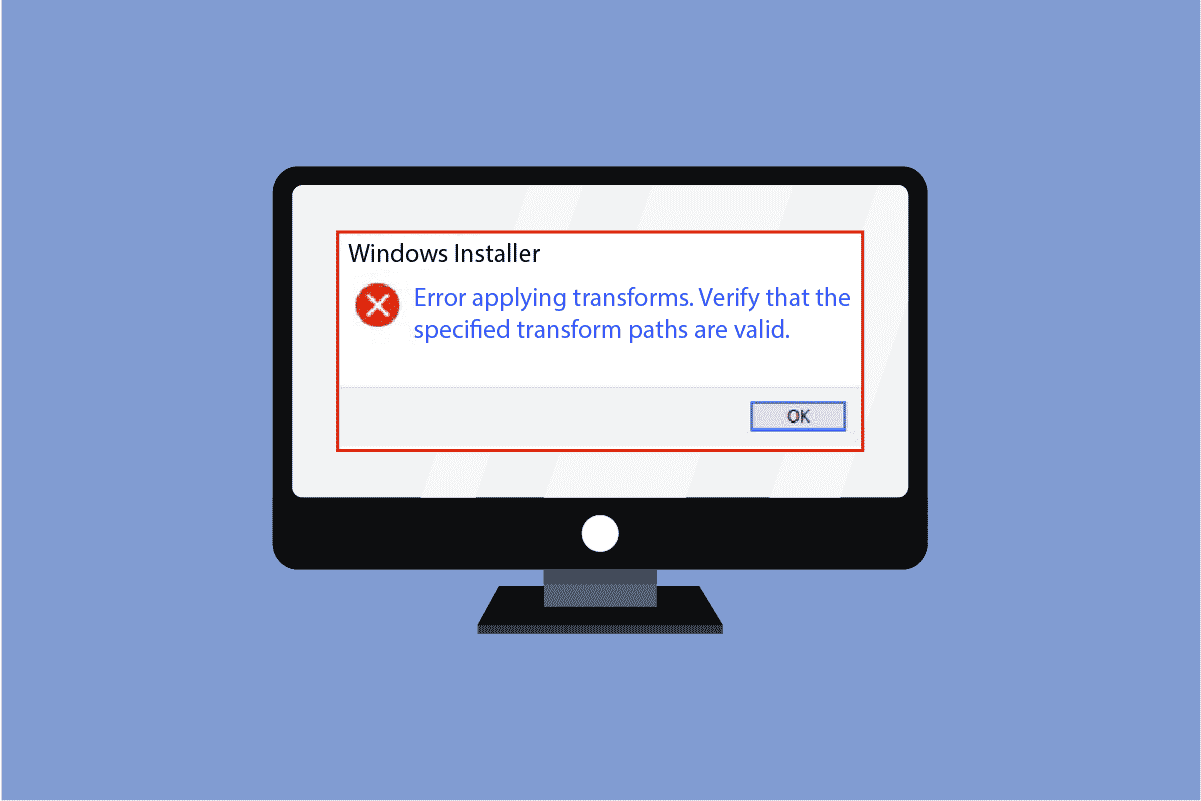
Isi
- Cara Memperbaiki Verifikasi Bahwa Jalur Transformasi yang Ditentukan adalah Kesalahan yang Valid
- Metode 1: Daftarkan Penginstal Windows
- Metode 2: Instal Ulang Program Bermasalah
- Metode 3: Perbaiki File Sistem
- Metode 4: Perbaiki Transformasi Jalur Registri
Cara Memperbaiki Verifikasi Bahwa Jalur Transformasi yang Ditentukan adalah Kesalahan yang Valid
Mungkin ada beberapa alasan untuk jalur transformasi yang ditentukan adalah kesalahan yang valid dan masalah transformasi kesalahan Windows 10. Beberapa di antaranya disebutkan di bawah ini.
- Salah satu alasan untuk masalah ini bisa jadi adalah penginstal Windows yang rusak
- Alasan utama lainnya untuk masalah ini adalah jalur registri transformasi yang salah untuk aplikasi Windows.
- Ini juga dapat terjadi karena masalah dalam layanan Instal dan Pembaruan Windows.
- Anda mungkin juga mengalami masalah ini karena pembaruan yang salah pada perangkat lunak.
- Dan terakhir, kesalahan ini bisa disebabkan oleh malware atau virus.
Panduan berikut akan memberi Anda metode untuk memverifikasi bahwa Jalur Transformasi yang Ditentukan adalah kesalahan Valid pada sistem Anda.
Metode 1: Daftarkan Penginstal Windows
Jika jalur transformasi yang ditentukan adalah masalah valid yang terjadi saat mencoba menginstal perangkat lunak, Anda dapat mencoba metode ini. Dalam metode ini, kami akan mencoba memperbaiki masalah ini dengan mendaftarkan penginstal Windows di sistem Anda. Anda dapat mengikuti langkah-langkah ini untuk menggunakan metode ini.
1. Tekan tombol Windows + R bersamaan untuk membuka kotak dialog Run .
2. Ketik msiexec /unregister dan tekan tombol Enter .
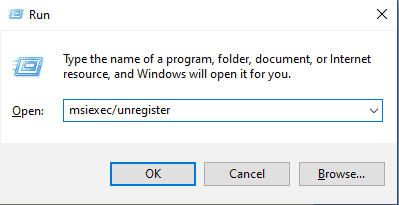
3. Buka lagi kotak dialog Run dengan menekan tombol Windows + R secara bersamaan.
4. Kali ini, di kotak dialog, ketik msiexec /regserver.
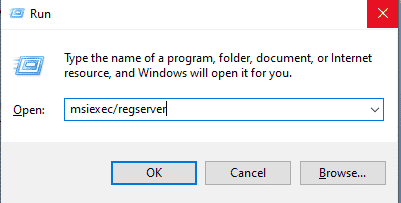
5. Anda tidak akan melihat perubahan apa pun yang terjadi di layar Anda, seperti jendela baru atau pesan pengakuan; namun, perubahan akan terjadi di latar belakang.
6. Coba instal ulang perangkat lunak yang menyebabkan kesalahan.
Metode 2: Instal Ulang Program Bermasalah
Jika verifikasi bahwa jalur transformasi yang ditentukan adalah masalah yang valid disebabkan oleh perangkat lunak yang sudah diinstal, coba instal ulang program di komputer Anda. Perangkat lunak yang sudah diinstal dapat menyebabkan kesalahan ini karena pembaruan yang salah atau malware dalam file program. Anda dapat mengikuti langkah-langkah sederhana ini untuk menghapus program dari komputer Anda.
1. Tekan tombol Windows , ketik Control Panel , dan klik Open .
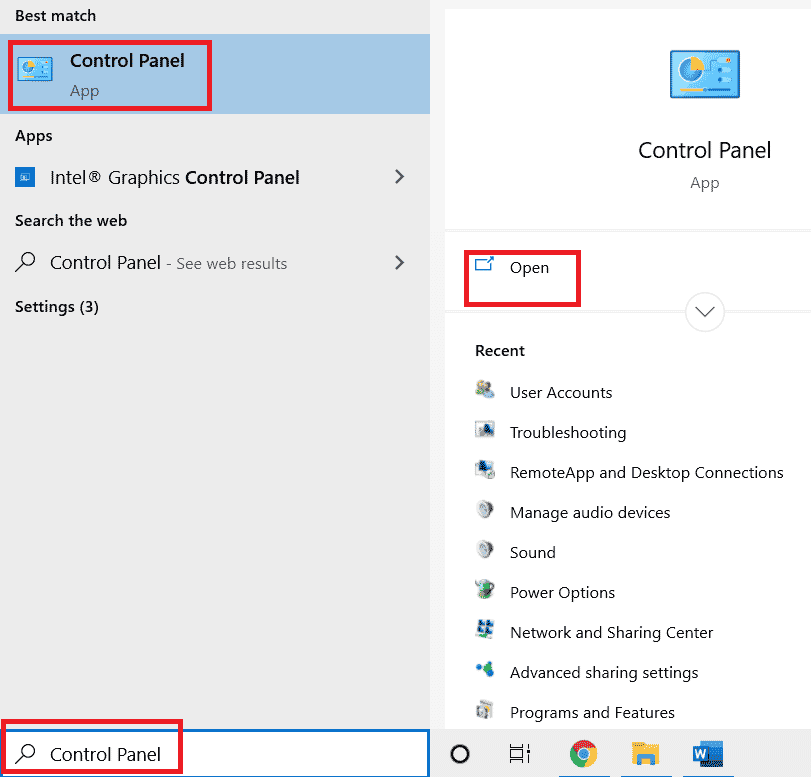
2. Atur View by > Category , lalu cari Programs, dan di bawahnya, klik opsi uninstall a program .
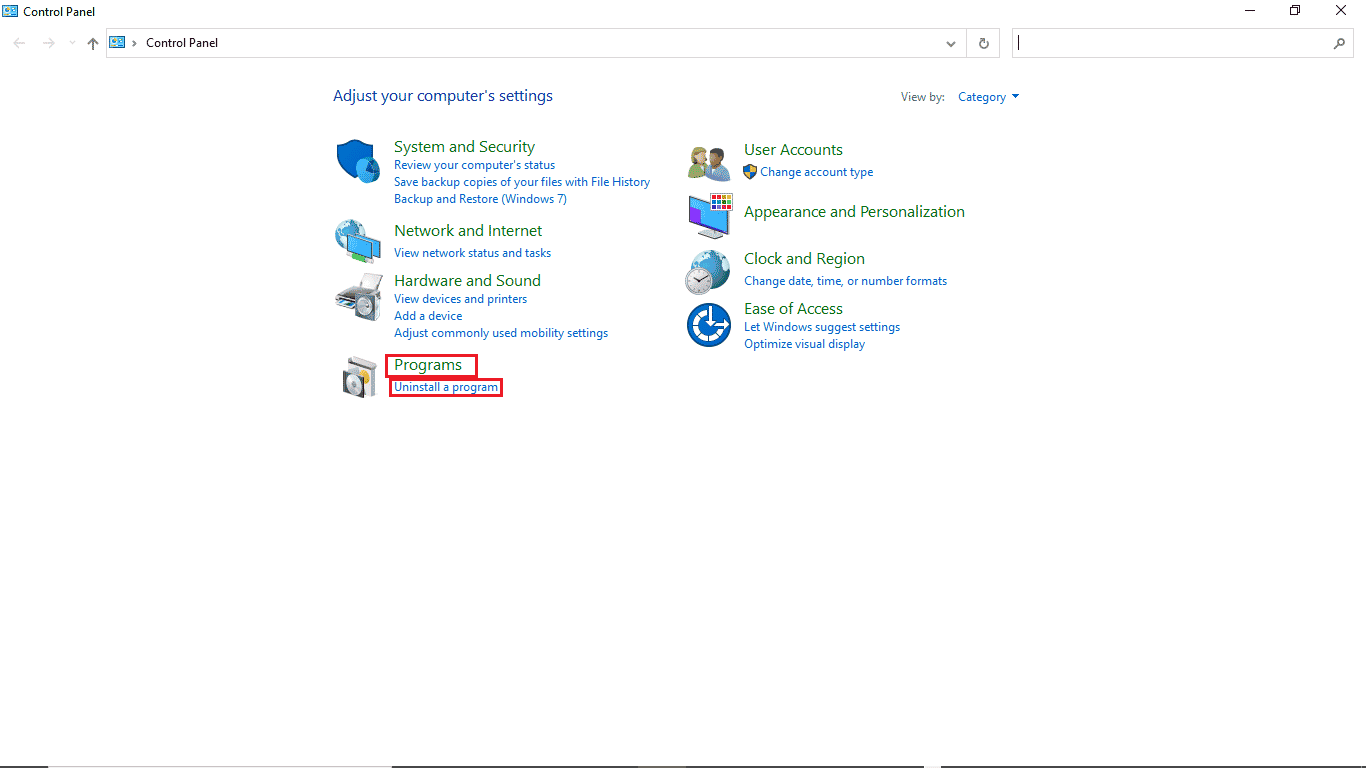
3. Dari daftar semua program yang terinstal, klik kanan pada program yang bermasalah, lalu klik uninstall.
Catatan: Untuk referensi, kami telah mengambil Dropbox di sini
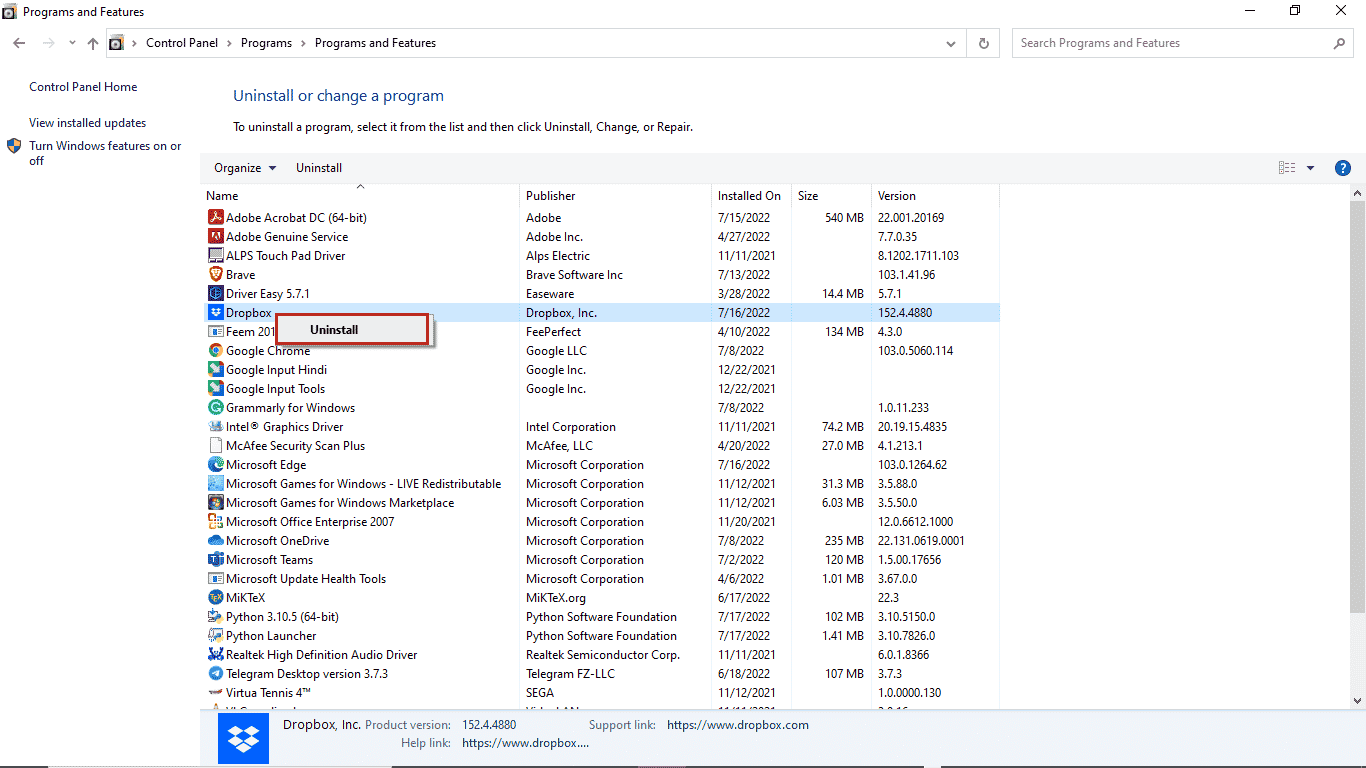
4. Setelah penghapusan program selesai, Anda dapat mencoba mengunduh dan menginstalnya lagi.

Baca Juga: Fix The Handle is Invalid Error di Windows 10
Metode 3: Perbaiki File Sistem
Jika metode sebelumnya tidak berfungsi, dan Anda masih mendapatkan masalah transformasi kesalahan Windows 10 saat mencoba menginstal program, Anda selalu dapat mencoba memperbaikinya dengan pemindaian SFC. Pemeriksa Berkas Sistem atau pemindaian SFC adalah utilitas yang disediakan oleh Microsoft; pengguna selalu dapat memindai sistemnya untuk kemungkinan file sistem yang rusak dan memperbaikinya menggunakan pemindaian SFC. Anda juga dapat mencoba untuk memperbaiki verifikasi bahwa jalur transformasi yang ditentukan adalah masalah yang valid menggunakan pemindaian SFC; Anda hanya perlu mengikuti panduan kami tentang cara memperbaiki file sistem di Windows 10.
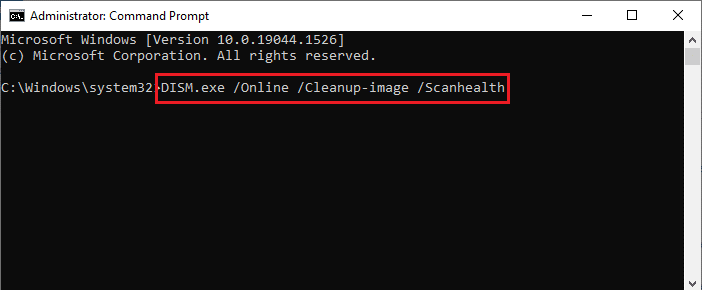
Metode 4: Perbaiki Transformasi Jalur Registri
Jika tidak satu pun dari yang disebutkan di atas berfungsi, dan Anda terus mendapatkan verifikasi yang sama bahwa jalur transformasi yang ditentukan adalah kesalahan yang valid, Anda harus mempertimbangkan untuk memperbaiki jalur registri transformasi perangkat lunak Anda. Ikuti langkah-langkah yang disebutkan di bawah ini untuk melakukan metode ini.
1. Buka kotak dialog Run dengan menekan tombol Windows + R secara bersamaan.
2. Ketik regedit dan tekan tombol Enter untuk membuka jendela Registry editor .
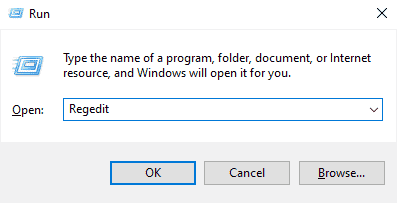
3. Di Peninjau Suntingan Registri, temukan HKEY_CLASSES_ROOT .
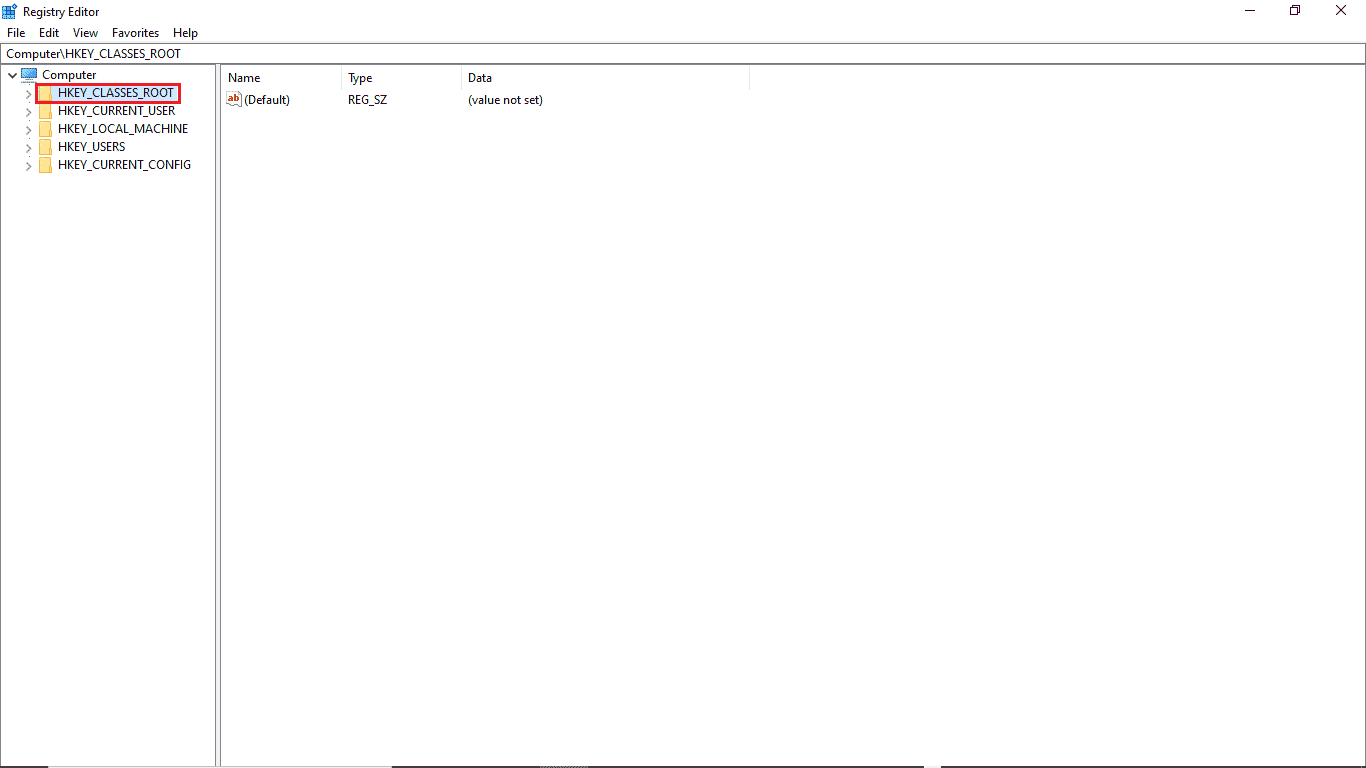
4. Sekarang, cari Installer .
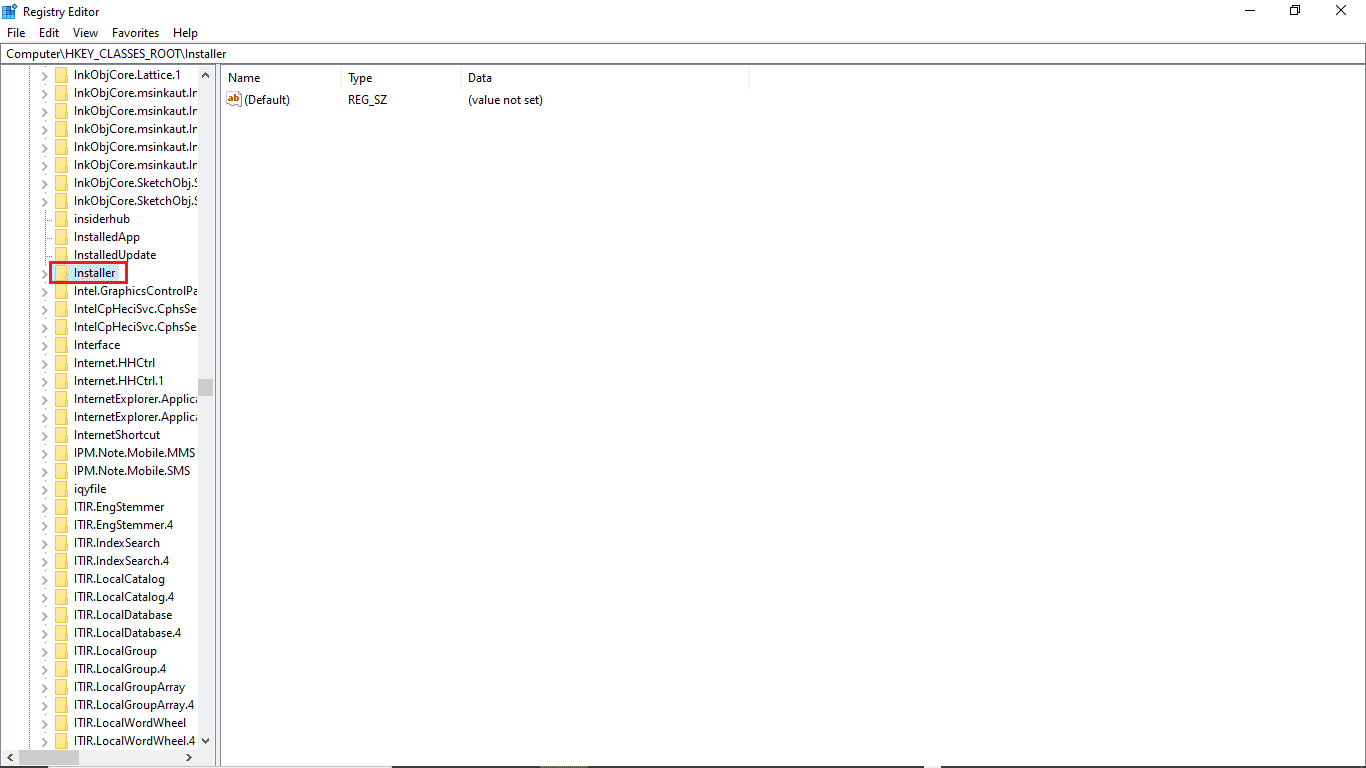
5. Terakhir, cari Produk.
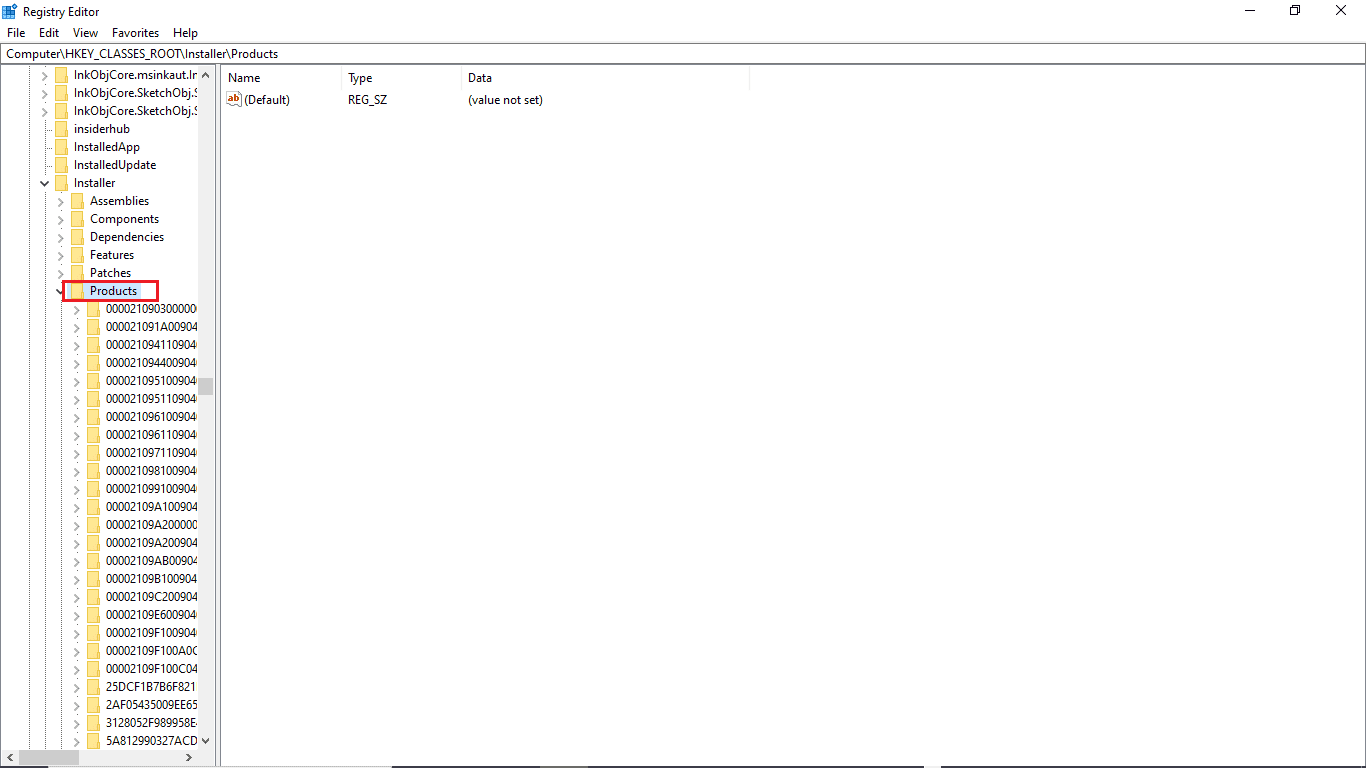
6. Klik kanan di bawah Produk dan kemudian klik Temukan.
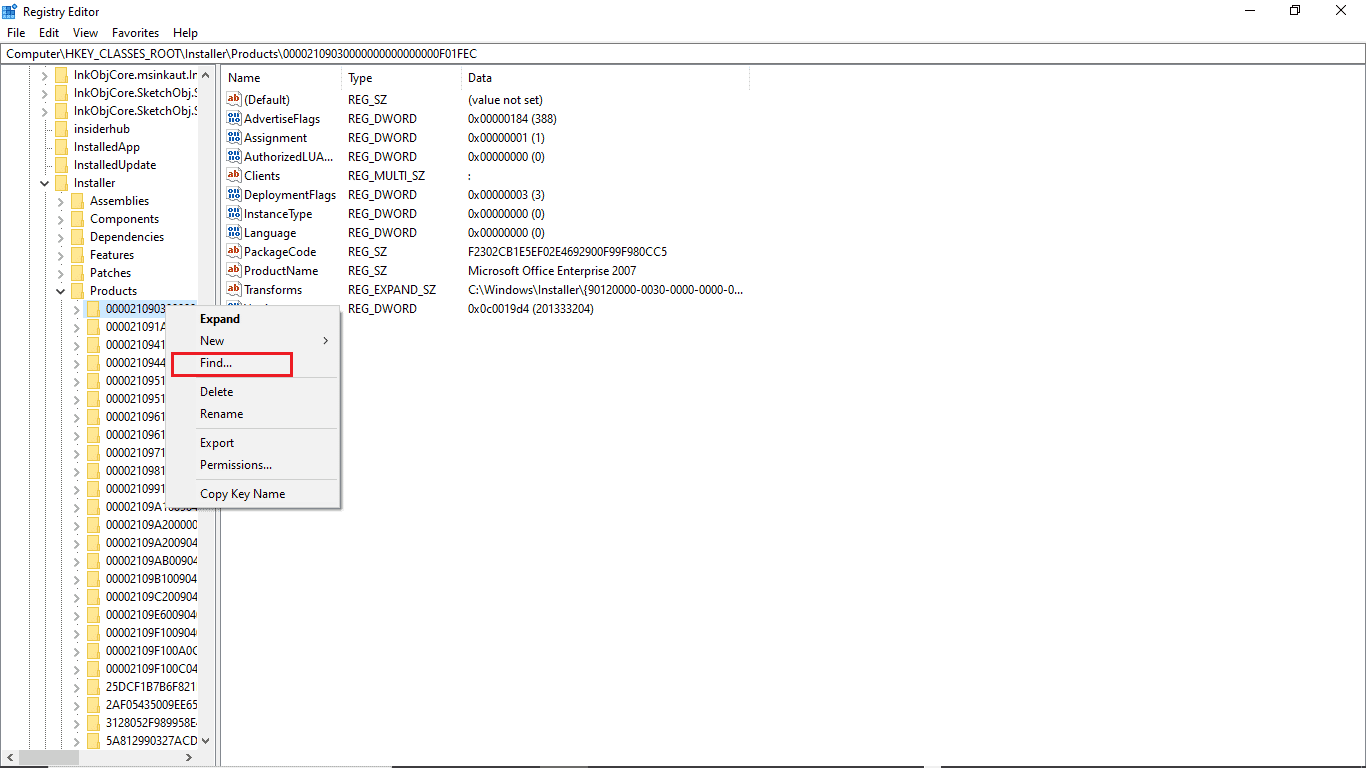
7. Centang kotak untuk Kunci, nilai, dan data .
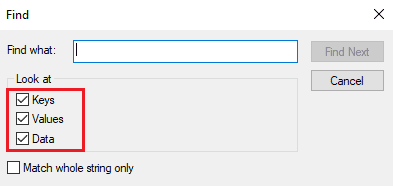
8. Ketik nama program yang bermasalah dan klik find.
9. Sekarang, dari kanan, hapus registri program.
10. Jika Anda mengalami kesalahan ini saat memperbarui program, klik dua kali pada transformasi.
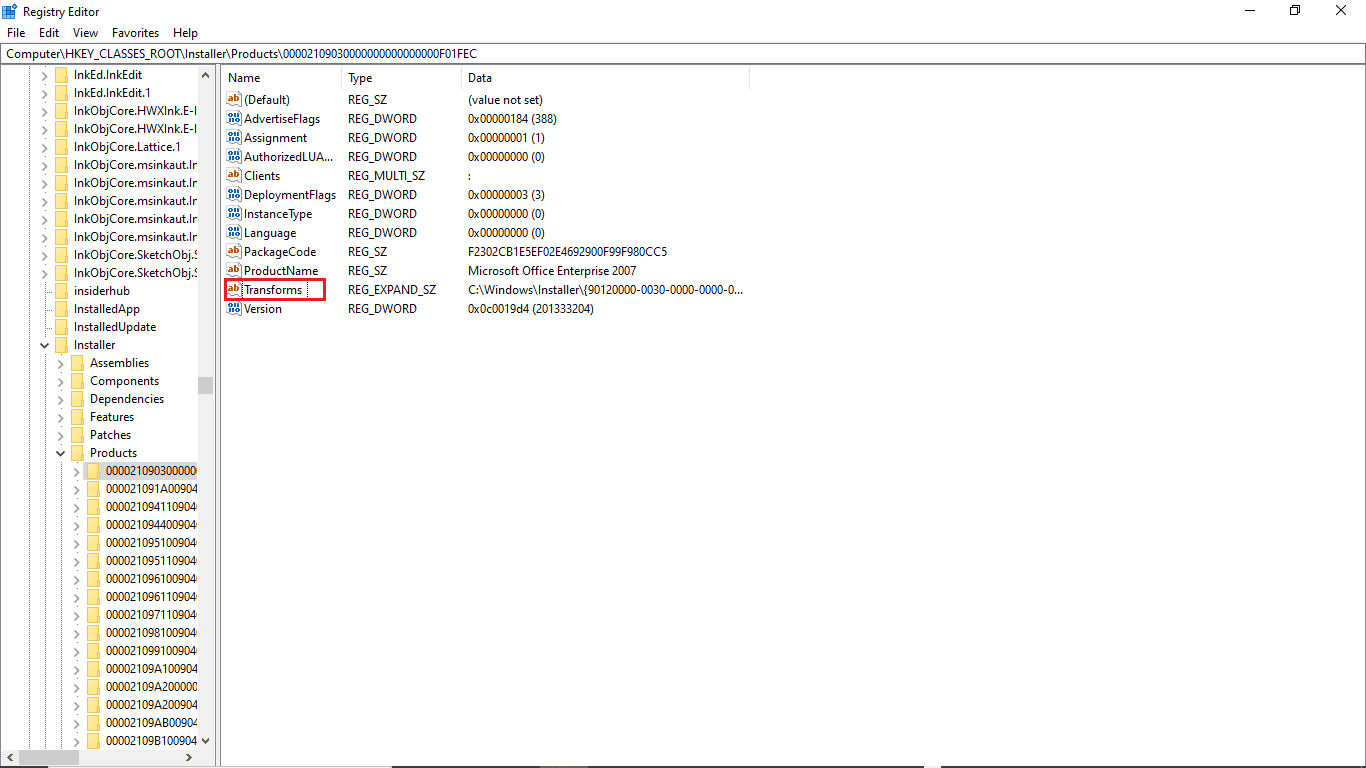
11. Hapus nilai pada bilah data Nilai .
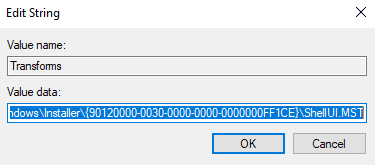
12. Terakhir, reboot PC .
Baca Juga: Perbaiki: File Data Konfigurasi Boot Tidak Berisi Informasi Yang Valid
Pertanyaan yang Sering Diajukan (FAQ)
Q1. Mengapa perangkat lunak saya tidak diperbarui?
Jwb. Mungkin ada berbagai alasan mengapa perangkat lunak Anda tidak diperbarui, termasuk masalah dengan file sistem Windows Anda atau malware di file program.
Q2. Bisakah PC saya mogok karena pembaruan yang salah?
Jwb. Ya, dalam situasi terburuk, PC Anda dapat mengalami kerusakan total jika ada masalah dengan file sistem Windows.
Q3. Mengapa saya tidak dapat memperbarui PC Windows 10 saya?
Jwb. Terkadang , Windows tidak dapat diperbarui karena berbagai alasan seperti file sistem yang rusak, jalur registri transformasi yang salah, dan masalah serupa.
Direkomendasikan:
- Perbaiki Kesalahan Pembaruan Windows 10 0xc1900204
- Perbaiki Akun Pengguna Nvidia Terkunci di Windows 10
- Perbaiki Kesalahan Sistem 5 Akses Ditolak di Windows 10
- Perbaiki Grup atau Sumber Daya Tidak dalam Kondisi yang Benar untuk Melakukan Operasi yang Diminta
Kami harap panduan ini bermanfaat, dan Anda dapat memperbaiki verifikasi bahwa jalur transformasi yang ditentukan adalah masalah yang valid . Beri komentar di bawah dan beri tahu kami metode mana yang berhasil untuk Anda. Juga, jika Anda memiliki pertanyaan, pertanyaan, atau saran, jangan ragu untuk membagikannya kepada kami.
